Якщо вам необхідно тимчасово залишити свій Mac без нагляду, але ви не хочете перекладати його в сплячий режим, щоб через час знову будити, тоді ця рада спеціально для вас! Для цього вам треба створити просту комбінацію клавіш, яка показує екран входу вашого Мас без реєстрації.
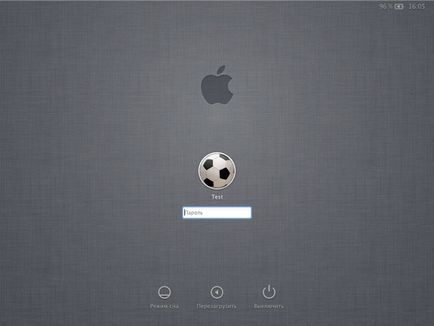
Mac користувачі мають купу різних способів, щоб заборонити іншим лазити по їх Mac, в той момент, коли їм треба на деякий час відлучитися. Деякий хотіли б створити іконку на робочому столі, при натисканні на яку відключається дисплей. Є навіть деякі сторонні додатки, щоб додати цю функціональність. Проблема з цими підходами в тому, що вони зупиняють деякі фонові процеси або вимагають, щоб системні настройки були налаштовані певним чином. Це скоріше за все обхідні шляхи, а не реальне вирішення проблеми.
Але є кращий спосіб блокування екрана вашого Мас, це натиснути на швидку комбінацію клавіш, яка миттєво показує екран входу в систему, не закриваючи будь-яку з програм, яка запущена.
Це вимагає всього пару хвилин вашого часу і уваги:
Блокування Screen Service
- Запустіть Automator з папки Applications.
- Виберіть «Служба» в якості типу документа.
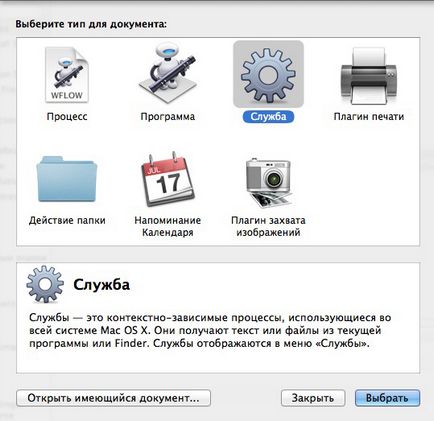
- Виберіть «Програми» зі списку ліворуч, потім двічі клацніть значок «Запустити Shell-скрипт» в наступному стовпчику.
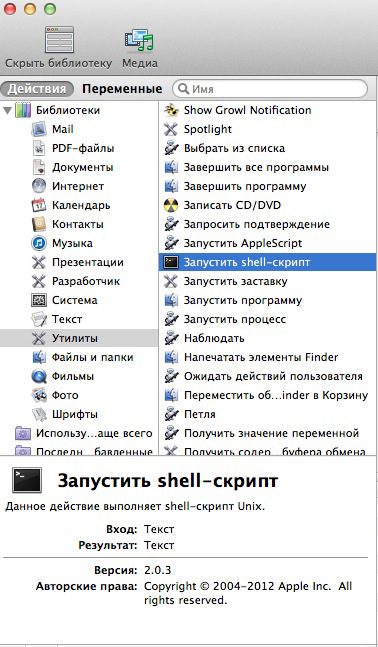
- У верхній правій частині екрана, налаштувати меню, що випадає, таким чином: «служба отримує вибрані [без вхідних] в [будь-якій програмі]»
Скопіюйте наступну команду в великому текстовому вікні:
/ System / Library / CoreServices / "меню Extras" / User.menu / Contents / Resources / CGSession призупинити
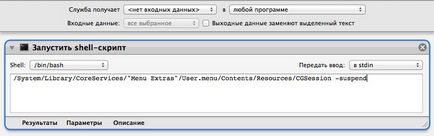
- Виберіть Файл> Зберегти і назвіть вашу службу «Блокування екрану». Після збереження можете вийти з Automator.
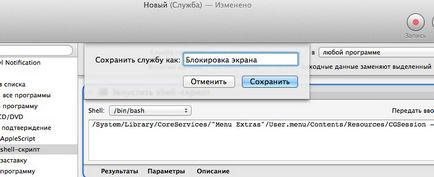
Блокування Screen Keyboard Shortcut
- Запустіть Системні налаштування і перейдіть до панелі клавіатури.
- Далі, виберіть «Сполучення клавіш» на вкладці. У списку ліворуч виберіть «Поєднання клавіш для програми». Натисніть на плюс (+) кнопку нижче, щоб додати новий ярлик.
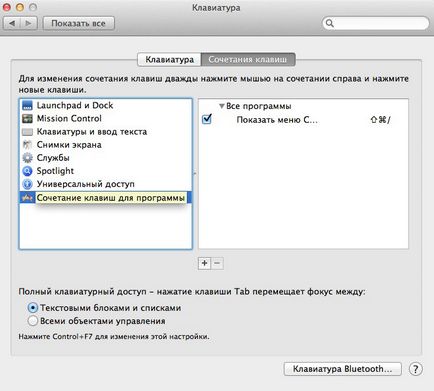
- У діалоговому вікні ми хочемо залишити «Усі програми», які відзначені в першому меню.
- Введіть «Блокування екрану» в якості заголовка в меню. Зверніть увагу, що це повинно бути точно такою ж назвою, введеним при збереженні служби в Automator. Нарешті, введіть поєднання клавіш: Command + Shift + L.
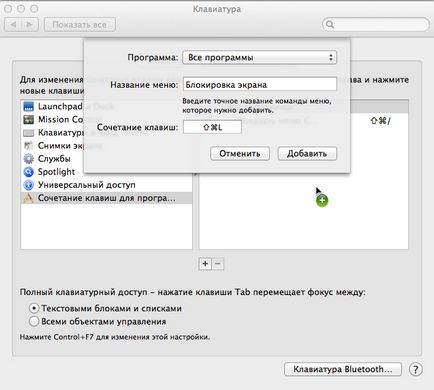
- На завершення натисніть кнопку Додати.
Тепер при натисканні на клавіатурі клавіш (Command + Shift + L), на екрані Mac буде негайно відображатися вікно входу в систему. Процеси при цьому не будуть зупинені, наприклад скачування фільму буде тривати у фоновому режимі. Якщо ви залишите свій Mac без нагляду, то можете не хвилюватися, ніхто не зможе отримати доступ до Mac, поки ви не введете пароль.
Помилка в тексті статті? Виділіть помилку і натисніть Ctrl + Enter